2 Wege zur Aufzeichnung von Genshin-Einschlägen
The Genshin Impact ist ein Spiel, das für seine virtuelle Rollenspielwelt und seine interessante Handlung bekannt ist. Dieses Spiel basiert auf einem Open-World-Erlebnis. Es bietet Abenteuer innerhalb der Geschichte und du kannst jeden Charakter spielen, den du magst, und elementare Magie benutzen, um durch die verschiedenen Level des Spiels zu gewinnen. Einige Spieler möchten Genshin Impact auf ihrem Computer aufnehmen, um ihre Fähigkeiten oder Highlights mit anderen zu teilen. Es gibt viele Methoden, das Spiel aufzuzeichnen, und hier stellen wir die einfachsten vor.
Weg 1. Genshin Impact auf dem PC mit DemoCreator aufnehmen
Bildschirmrekorder wurden zunächst nur für die einfache Aufgabe verwendet, Aktionen auf dem Bildschirm aufzuzeichnen. Aber heutzutage hat ihre Verwendung viel mehr Bedeutung. Jetzt können sie für die Erstellung großartiger Gaming-Tutorials, Streaming-Sitzungen usw. verwendet werden, die geschnitten und sogar mit Reaktionsvideos oder Voiceover versehen werden können. Es gibt Tausende von Anwendungen auf dem Markt, die bei der Aufnahme von Genshin-Aufnahmen helfen können. Die erste Anwendung, die wir besprechen werden, die Ihnen helfen kann, das Spiel aufzunehmen, ist der Wondershare DemoCreator.

DemoCreator ist einer der besten Bildschirmrekorder, die es auf der Welt gibt. Es macht die Aufnahme des Bildschirms so einfach, dass auch Computerneulinge es benutzen können. Sie können mit dieser Anwendung Demo-Videos oder Gaming-Tutorials für Genshin Impact erstellen und sie mit dem eingebauten Editor für sofortige Sprachaufnahmen bearbeiten und ein Profi im Streaming von Live-Sitzungen werden. Die Funktion zum Teilen von Videos auf den meisten Social-Media-Plattformen macht es Ihnen leicht, populär zu werden. Mit diesem leistungsstarken Bildschirmrekorder können Sie alle Aktivitäten auf dem Bildschirm zusammen mit dem Audio und der Webcam aufzeichnen.
Außerdem bietet der Werkzeugbereich einen Katalog, mit dem Sie die Videos und Audios separat bearbeiten können, so dass Sie verschiedene Spuren hinzufügen können. Es gibt auch visuelle Effekte in dieser App, die das Erlebnis verbessern. All diese Faktoren verbessern das Seherlebnis der Clips. Als einer der besten Bildschirmrekorder auf dem Markt kann er Ihre Spielesitzungen zu einem sofortigen Hit unter anderen Genshin Impact-Spielern machen. Die Schritte zur Aufnahme von Genshin Impact PC mit DemoCreator sind wie folgt erklärt:
 100% Sicherheit | Werbefrei
100% Sicherheit | Werbefrei 100% Sicherheit | Werbefrei
100% Sicherheit | WerbefreiDatensatz
- Der erste Schritt, um ein großartiges Spielvideo zu erstellen, ist die Aufnahme des Bildschirmverlaufs. Du kannst auch deine Webcam für deine Videoreaktion verwenden, zusammen mit Audio-Voiceover von deinem Mikrofon.
- Um das zu tun, musst du zuerst die Anwendung auf deinem Gerät öffnen. Dann gibt es eine Start-Schaltfläche auf deinem Bildschirm zusammen mit einer Reihe anderer Schaltflächen. Wenn du auf die Start-Schaltfläche klickst, beginnt die Aufnahme mit einem schwebenden Schaltflächenbereich, in dem du die Aufnahme jederzeit anhalten oder stoppen kannst.
- Außerdem können Sie Ihre Webcam über das spezielle Webcam-Symbol in der Anwendung starten, bevor Sie die Aufnahme beginnen.

Bearbeiten
- Nachdem du mit deiner Aufnahme fertig bist, kannst du dich der Bearbeitung zuwenden, denn, seien wir ehrlich, kein Video ist großartig ohne einen zusätzlichen Touch an Bearbeitung. Und zum Glück hat die App einen eigenen Bereich für die Bearbeitung.
- Was noch interessanter ist, ist, dass du deine Videos und Audios separat bearbeiten kannst, wobei sich verschiedene Spuren überschneiden. Außerdem können Sie das Video zu jedem beliebigen Zeitpunkt trimmen, schneiden oder teilen. Die App erledigt alle Bearbeitungsvorgänge mit nur einem Mausklick.
- Die Spezialeffekte, die Sie Ihren Videos hinzufügen können, verleihen ihnen einen ganz neuen Charme und machen sie noch interessanter.
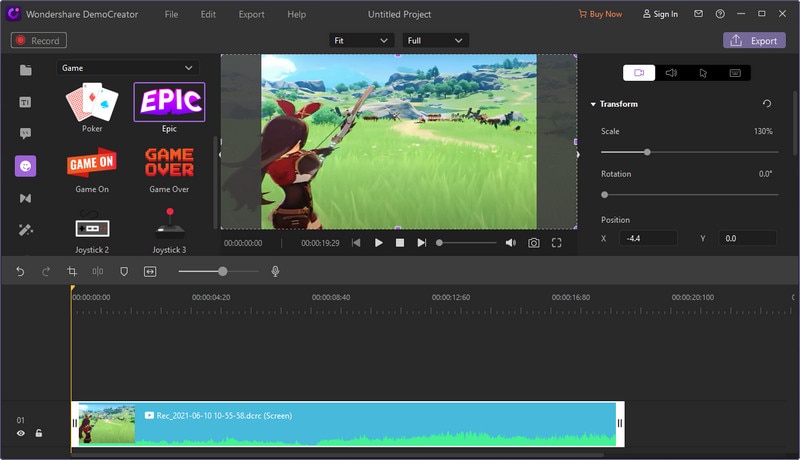
Teilen
- Sehr viele Social-Media-Plattformen sind direkt in der App verfügbar, so dass Sie Ihr Video sofort teilen und an Popularität gewinnen können.
- Neben all dem können Sie das Video in jeder gewünschten Auflösung speichern und überall teilen. Diese Funktion zum sofortigen Teilen ist einer der wenigen Gründe, warum die Leute diese App so gerne benutzen.
Weg 2. Screen Record Genshin Impact mit GeForce Experience
GeForce Experience ist eine Anwendung, die von Nvidia entwickelt wurde. Die meisten Gamer wissen, dass Nvidia GPUs herstellt, die häufig für Spiele verwendet werden. Bei GeForce Experience handelt es sich um eine Anwendung, die die GeForce GTX-Grafikkarte ergänzt. Nun stellt sich eine grundlegende Frage: Was macht sie? Nun, diese Anwendung stellt sicher, dass Ihre Treiber auf dem neuesten Stand sind, und sie optimiert automatisch Ihre Spieleinstellungen. Meistens wird es standardmäßig auf Systemen installiert, die Nvidia-Produkte haben. Aber wenn Sie es nicht haben, können Sie es jederzeit von der offiziellen Website herunterladen.
Die GeForce Experience optimiert nicht nur das System, sondern trägt auch dazu bei, dass das Display viel besser aussieht als nur langweilig. Mit den sofortigen Spielfiltern können Sie das Aussehen Ihres Spiels ganz einfach anpassen, um schöne Spielesitzungen festzuhalten. Die GeForce Experience ist auch für ihre HDR+ Bildschirmaufnahmen und Screenshots bekannt, die unvergleichlich sind. Sie können damit immer eine Vielzahl von Dingen tun, abgesehen von der Aufnahme Ihres Bildschirms. Die App unterstützt die 8K HDR-Schattenwiedergabe der Aufnahme, die einfach durch Drücken von Alt+F9 aktiviert werden kann. Sie können auch Schnappschüsse von diesen Aufnahmen machen und sie jederzeit mit anderen teilen, wenn Sie möchten. Im Folgenden finden Sie eine detaillierte Anleitung für die Aufnahme von Genshin Impact mit der GeForce Experience:
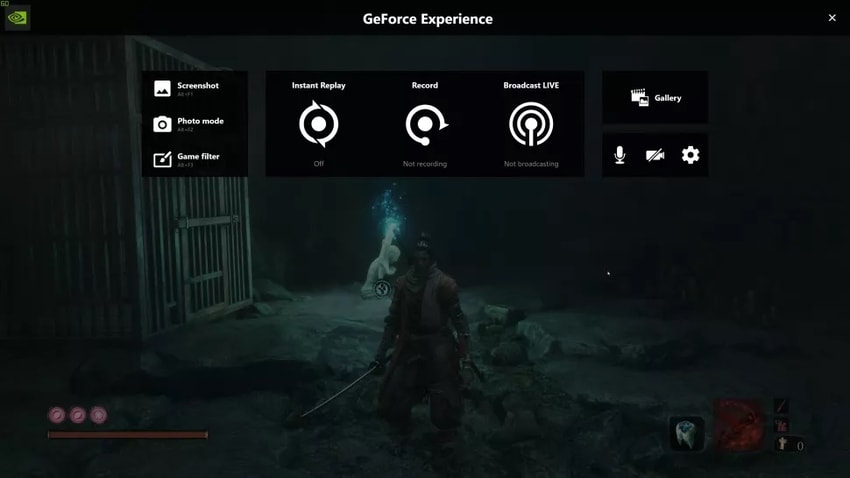
Aufzeichnen
- Es liegt auf der Hand, dass man ein Spielvideo erst einmal aufzeichnen muss, um es irgendwo zu streamen. Und mit GeForce gibt es zwei Möglichkeiten, Genshin Impact während des Spielens aufzunehmen. Bei der ersten musst du es manuell über die App-Oberfläche machen.
- Dazu kannst du die App aufrufen und die Aufnahmeoption im Overlay finden. Wenn du darauf klickst, wird die Aufnahme in der gewünschten Qualität gestartet.
- In der App selbst können Sie jederzeit verschiedene Einstellungen für die Audio- und Videoqualität vornehmen. Alternativ können Sie die Aufnahme auch mit der Tastenkombination Alt+F9 starten, dann beginnt die Aufnahme sofort.
Bearbeiten
- Nachdem Sie mit den Aufnahmen fertig sind, wird die Datei an dem von Ihnen gewählten Ort gespeichert. Außerdem kannst du auf das Bearbeitungssymbol klicken, mit dem du das Video, das du gerade für das Spiel aufgenommen hast, bearbeiten kannst, und es gibt eine Reihe verschiedener Werkzeuge, die in diesem Bereich zur Verfügung stehen.
- Die gebräuchlichsten Werkzeuge wie das Trimmen und Schneiden oder das Erstellen eines Voice-Overs können einfach in der App selbst durchgeführt werden, ohne dass die Qualität des Originalvideos verloren geht.
Freigeben
- Der letzte Schritt in diesem Prozess ist das Exportieren des Videos in der gewünschten Qualität und Framerate. Sie können diese zum Zeitpunkt der Aufnahme festlegen, und wenn das Video gespeichert ist, können Sie es ganz einfach auf einer beliebigen Social-Media-Plattform teilen.
Abschluss
Beide der oben beschriebenen Apps sind sehr gut geeignet, um deine Spielvideos zu verbessern. Der einzige Unterschied liegt in den Werkzeugen und der Benutzeroberfläche, wo die Funktionalitäten ein wenig anders sind. Während es sich bei DemoCreator um eine App zur Bildschirmaufzeichnung handelt, ist GeForce Experience eher ein Tool, mit dem Sie Ihr Spielerlebnis optimieren können, indem Sie das Bildmaterial noch beeindruckender gestalten. Außerdem verfügt die GeForce Experience über eine 8K-Aufnahmefunktion, was großartig ist. Darüber hinaus hat DemoCreator ein flexibles Design, bei dem Sie mit den Einstellungen interagieren und es an Ihre Konfiguration anpassen können. GeForce ist jedoch eine Leistungssteigerung für Ihre Gaming-Session, die das Spielen auf eine ganz andere Ebene bringt.



Hugo Mayer
staff Editor